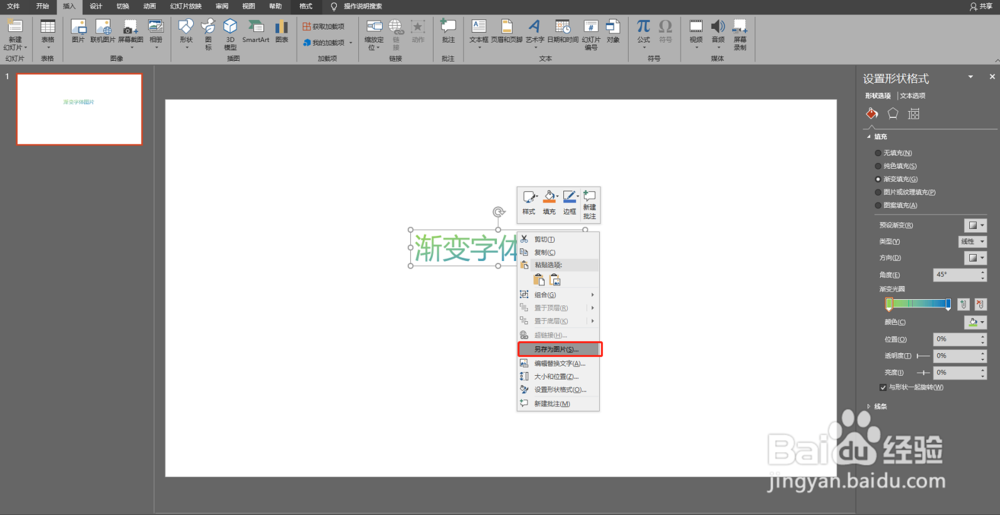1、插入横排文本框。

2、输入相应内容调整字体大小。
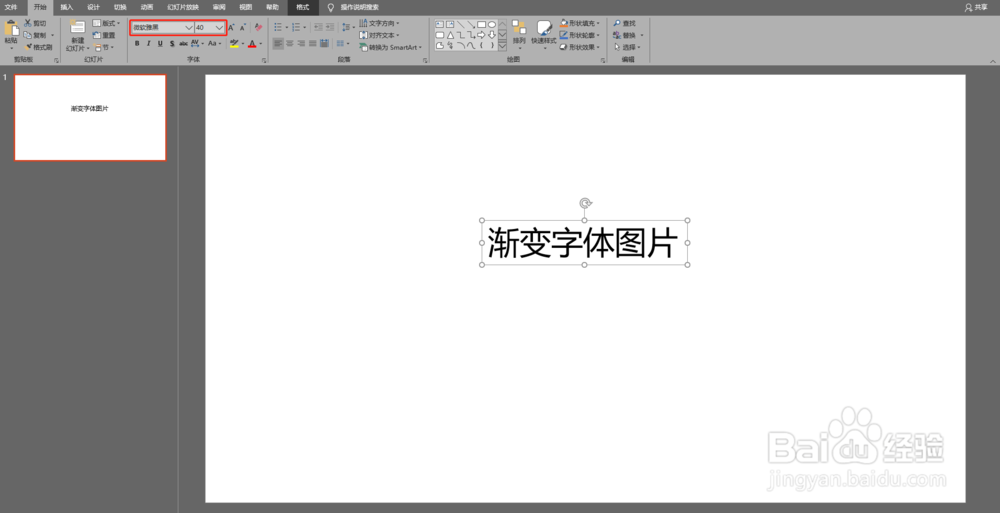
3、选择插入矩形。

4、将矩形覆盖字体,Ctrl+A全选,合并形状,选择拆分。
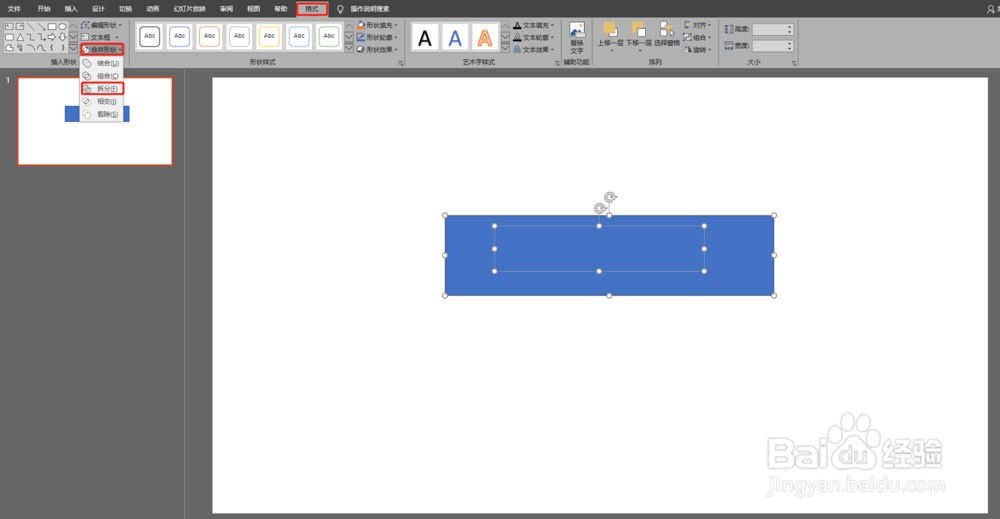
5、整理拆分后的图像。

6、选中拆分后的图片字体,单击鼠标右键,选择组合。
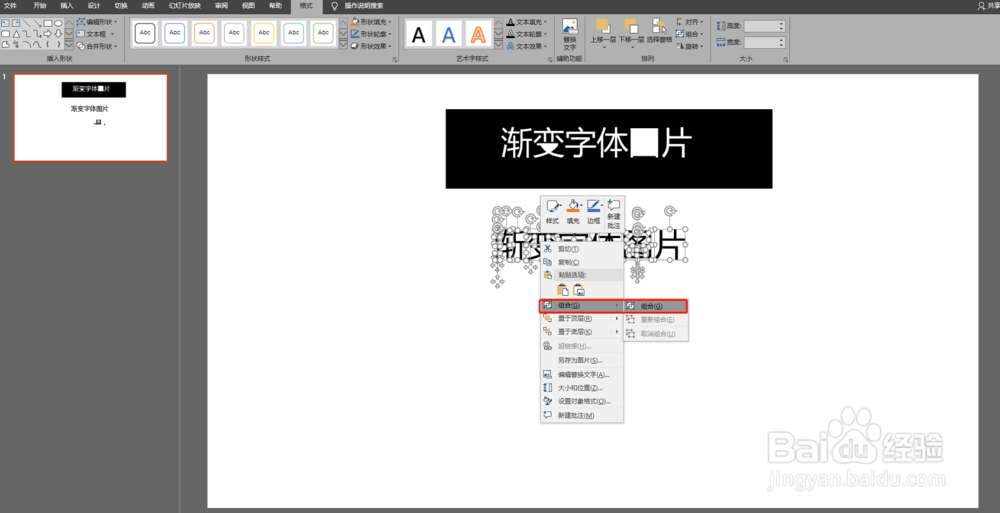
7、设置图形格式。
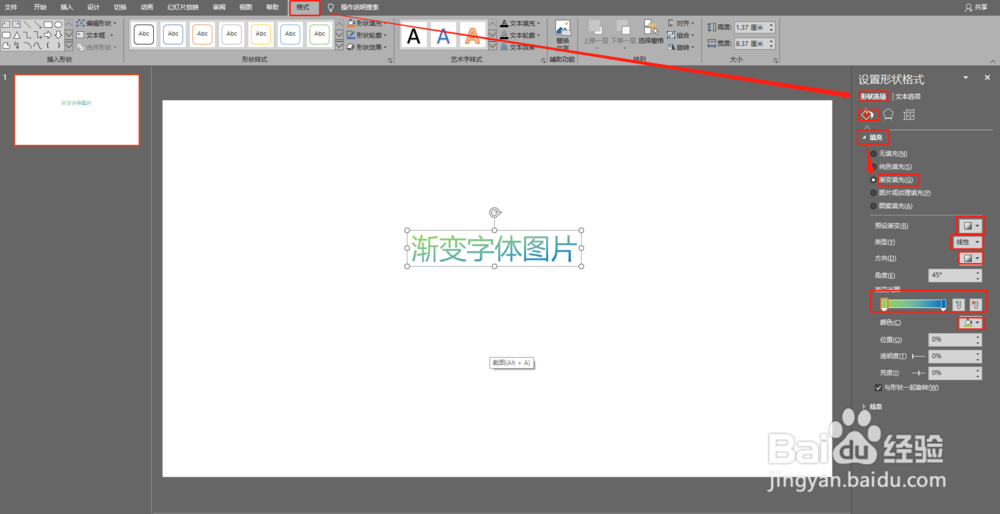
8、保存为png格式图片。
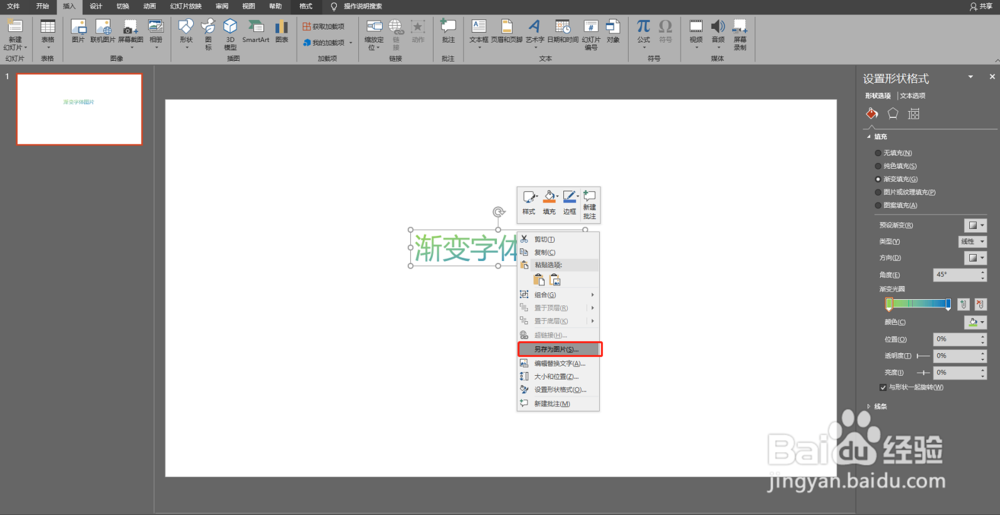

时间:2024-10-12 14:57:53
1、插入横排文本框。

2、输入相应内容调整字体大小。
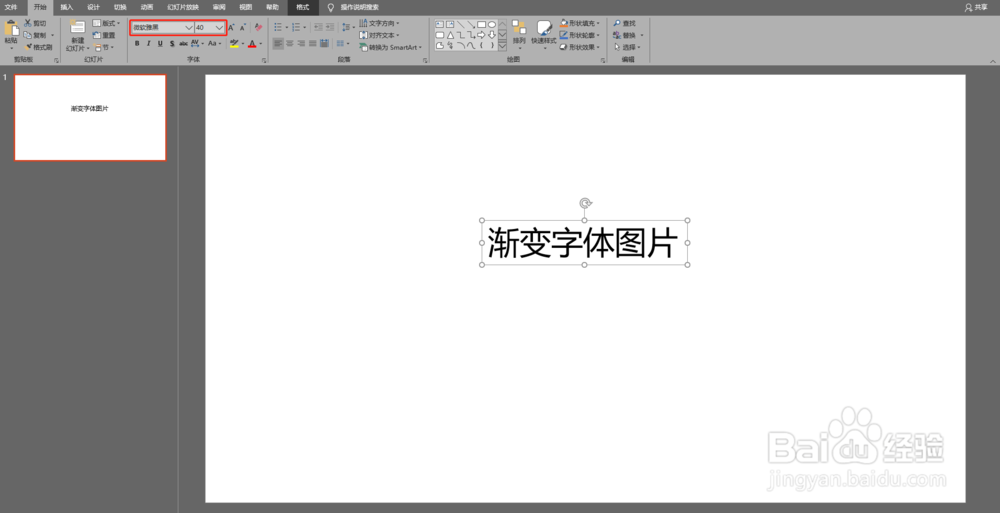
3、选择插入矩形。

4、将矩形覆盖字体,Ctrl+A全选,合并形状,选择拆分。
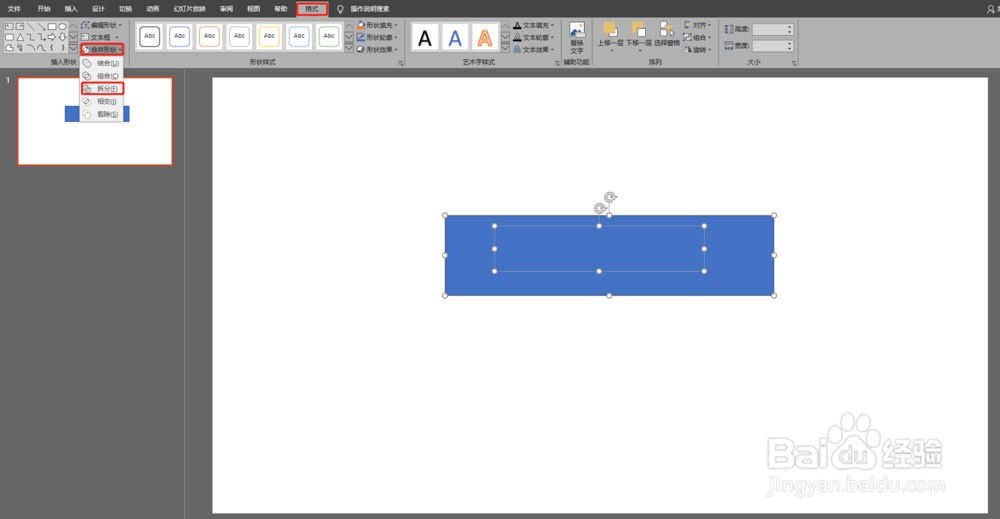
5、整理拆分后的图像。

6、选中拆分后的图片字体,单击鼠标右键,选择组合。
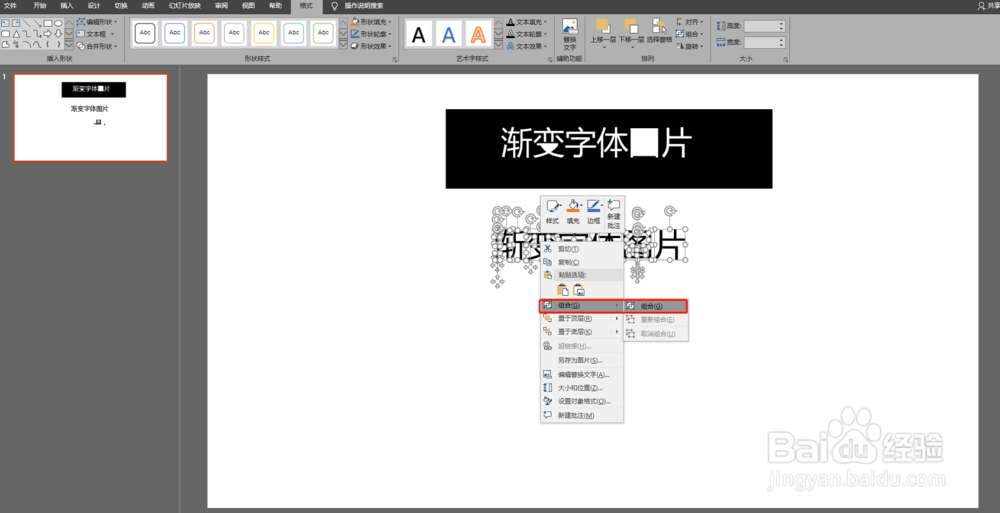
7、设置图形格式。
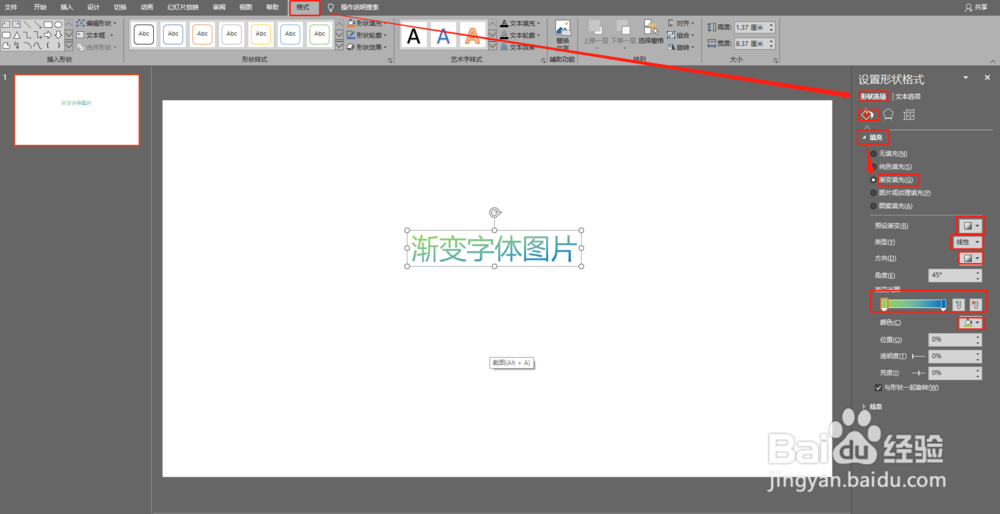
8、保存为png格式图片。